FTP远程连接Linux
一、使用FileZilla连接Linux
- 连接超时
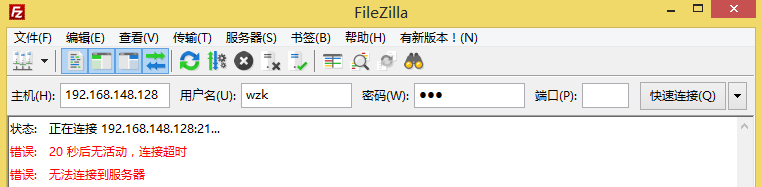
- 修改防火墙设置
首先打开系统安全级别配置,然后将FTP勾选为Trusted services。
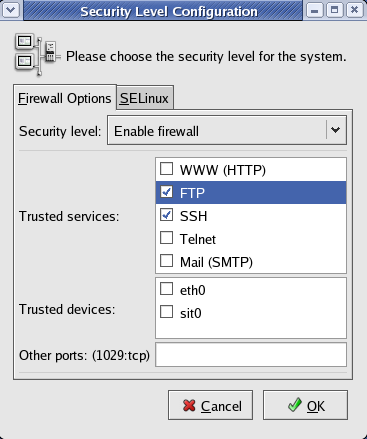
- 连接被服务器拒绝

- 查看FTP服务状态

可以看到所连接的Linux还未安装FTP服务,因此需要先安装
二、安装FTP服务
1、下载vsftpd源码压缩包
使用wget命令下载vsftpd安装包
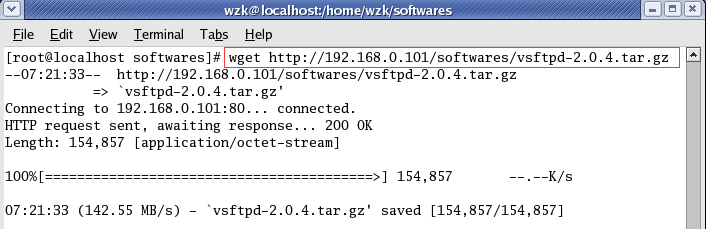
2、安装与配置
- 新建
/var/ftp目录
mkdir /var/ftp

- 添加一个用户
ftpuser,不允许其登录,但可以使用ftp连接
useradd ftpuser -s /sbin/nologin -d /var/ftp -g ftp
(useradd -d: 指定用户登录时的目录;useradd -s:指定用户登录后使用的shell;useradd -g:指定用户所属的群组)

- 设置用户密码
passwd ftpuser
- 解压文件
gzip -d vsftpd-2.0.4.tar.gz
tar -xf vsftpd-2.0.4.tar

- 切换到解压后的目录,执行
make
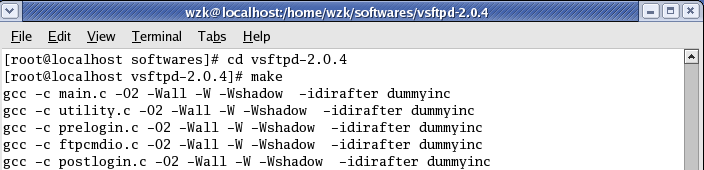
- 再执行
make install
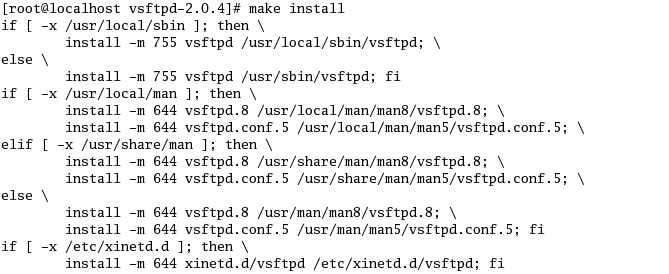
- 复制文件
复制配置文件到/etc目录中;复制pam验证文件,让vsftpd支持本地用户登录

- 修改刚刚拷贝的
vsftpd.conf文件
vi /etc/vsftpd.conf
设置不允许匿名用户登录:
anonymous_enable=NO
添加:
listen=YES
取消以下三行的注释:
local_enable=YES
write_enable=YES
local_umask=022
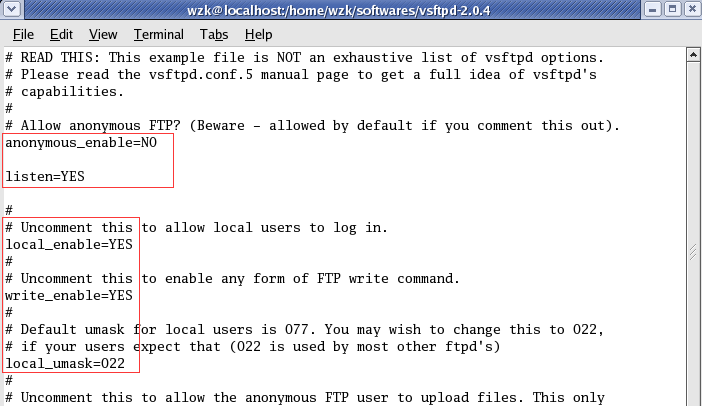
- 启动vsftpd
/usr/local/sbin/vsftpd &

停止:
killall vsftpd
- 使用新建的ftpuser连接
报错:530 Login incorrect. 严重错误: 无法连接到服务器
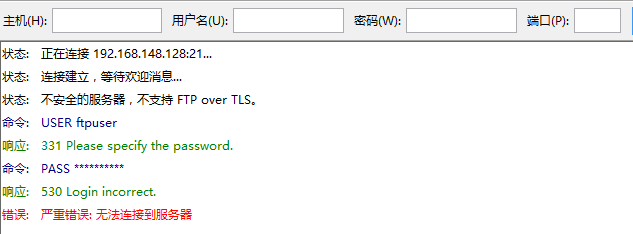
- 启用pam认证(指定认证文件名为
/etc/pam.d/vsftpd)
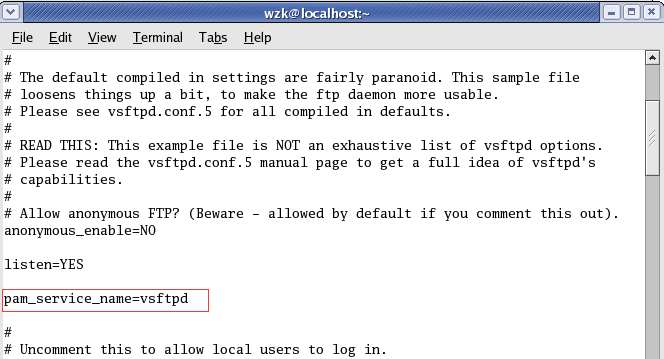
- 再次连接
227 Entering Passive Mode (192,168,148,128,199,29)
这次的错误信息是:读取目录列表失败
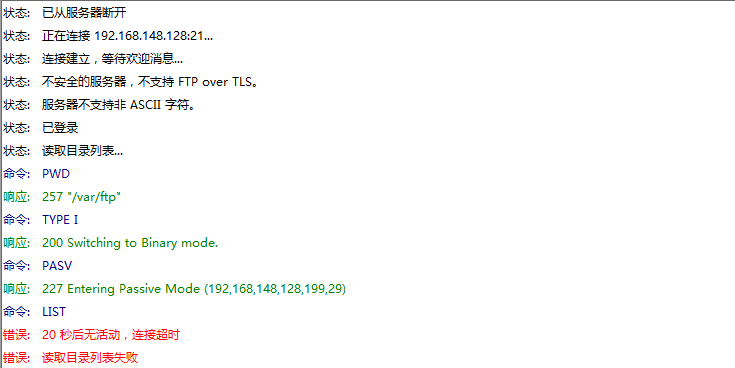
- 修改FileZilla中的站点配置
打开:文件 – 站点管理器
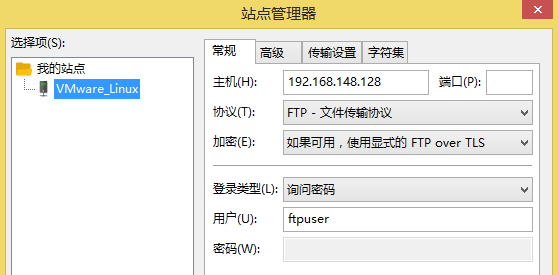
修改传输设置中的传输模式为:主动
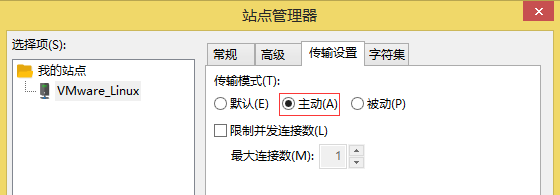
- 再次连接
连接成功!
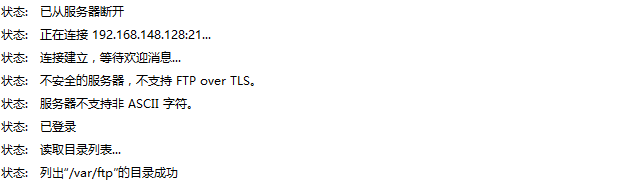
注意:登录的用户必须有ftp目录的权限
- 设置超时时间
设置超时时间为600秒,如果空闲时间超过该时间,则连接自动断开:
idle_session_timeout=600